Navicat Premium操作MySQL数据库(执行sql语句)
一. Navicat 简介
1. 什么是Navicat ?
Navicat是一个强大的MySQL数据库管理和开发工具。Navicat为专业开发者提供了一套强大的足够尖端的工具,但它对于新用户仍然是易于学习。Navicat,使用了极好的图形用户界面(GUI),可以让你用一种安全和更为容易的方式快速和容易地创建、组织、存取和共享信息。用户可完全控制 MySQL 数据库和显示不同的管理资料,包括一个多功能的图形化管理用户和访问权限的管理工具,方便将数据从一个数据库移转到另一个数据库中(Local to Remote、Remote to Remote、Remote to Local),进行档案备份。
2. Navicat 产品 — Navicat Premium
Navicat premium是一款数据库管理工具,是一个可多重连线资料库的管理工具,它支持以单一程式同时连线到 MySQL、SQLite、Oracle 及 PostgreSQL 资料库,让管理不同类型的资料库更加的方便。
本文用Navicat Premium来查看MySQL数据库。Navicat Premium下载
二. 用Navicat Premium 操作MySQL数据库
1. 用Navicat来查看MySQL数据库
打开Navicat Premium–>【连接】–>【MySQL】–>【连接名:新建数据库的名字,此处为“本地”】;【主机:你本机的ip地址或者直接输入'localhost'】;【端口:一般为默认的3306】;【用户名:默认为‘root'】;【密码:进入mysql命令时设置的密码】–>【确定】。之后点击建立的连接就可查看数据库内容。
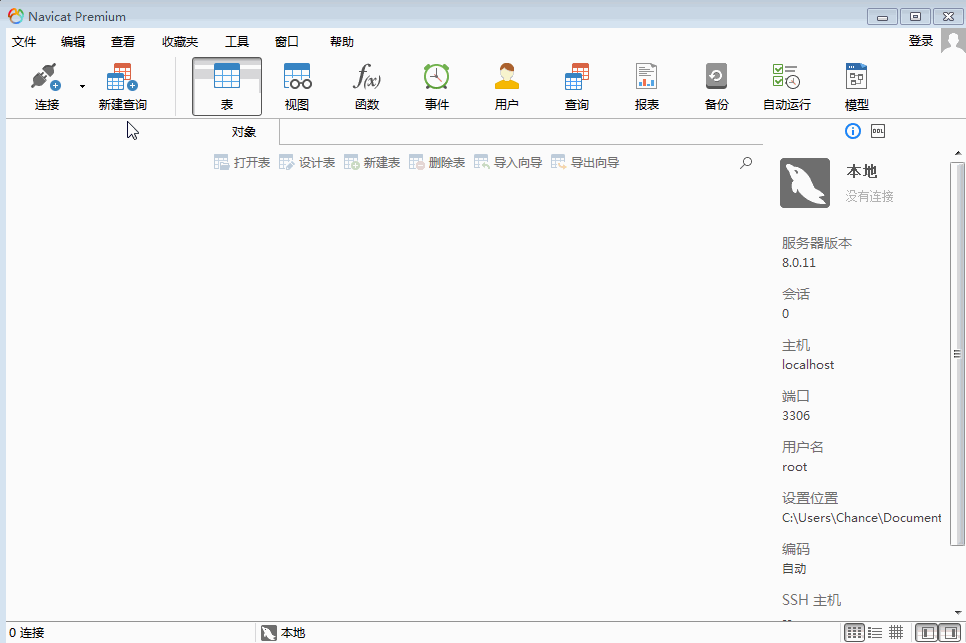
2. Navicat中执行sql语句
Navicat常用快捷键 :
ctrl+q 打开查询窗口
ctrl+/ 注释
ctrl +shift+/ 解除注释
ctrl+r 运行选中的SQL语句
ctrl+l 删除选中行内容
ctrl+d 复制当前行内容并粘贴到下一行
ctrl+w 关闭当前查询窗口
(1)进入查询状态执行sql语句
进入连接【本地】—>点击要进行查询的数据库【test】—>【查询】—>【新建查询】。
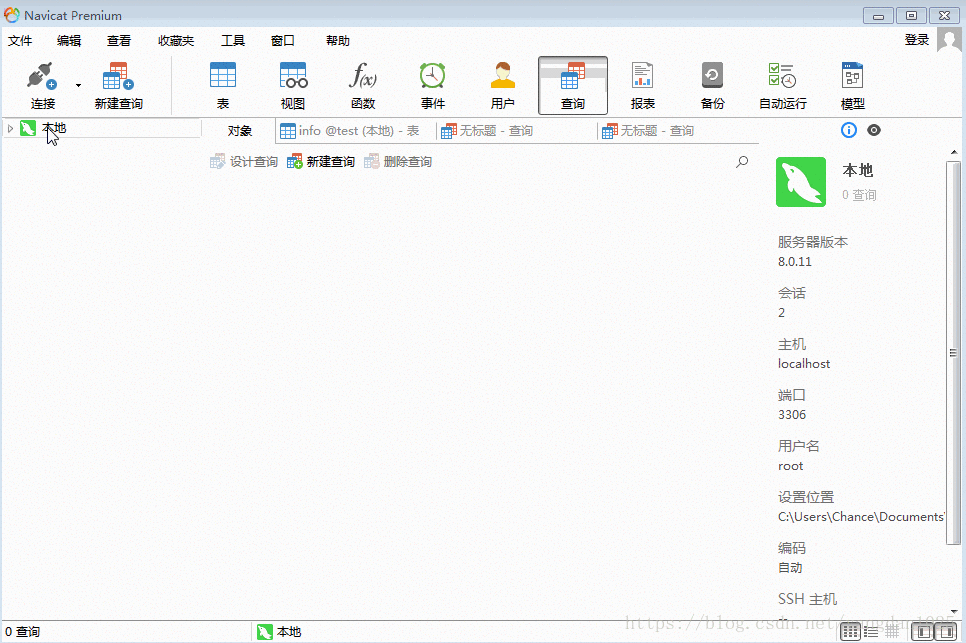
执行sql语句:在查询编辑框中写入sql语句,编辑完成后点击【运行】,是否运行成功下方窗口会有提示。
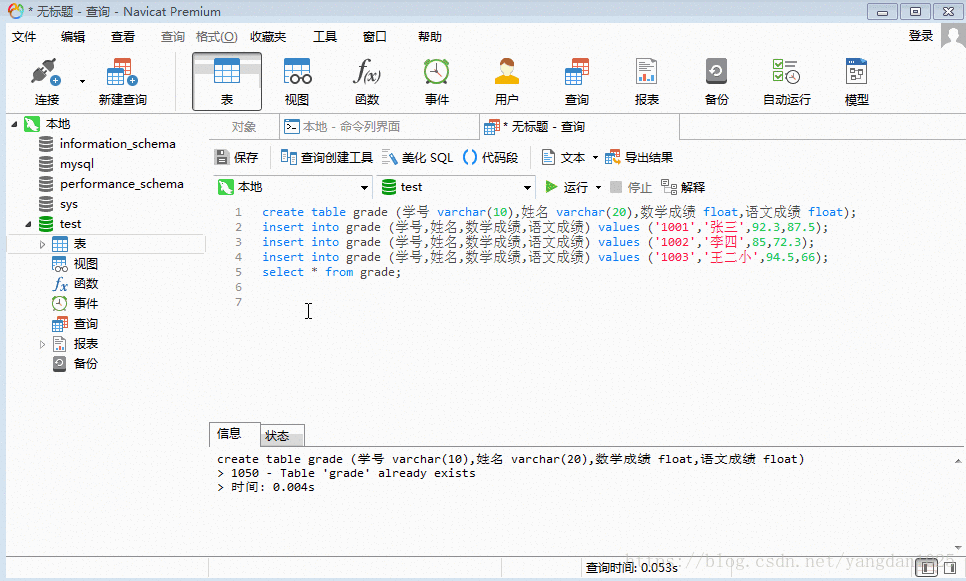
运行成功后,单击右键【本地】—>【刷新表】—>点击‘表‘即可出现新建的表并查看(点击‘表'以后没有新建的表,单击一下任意位置即可出现)
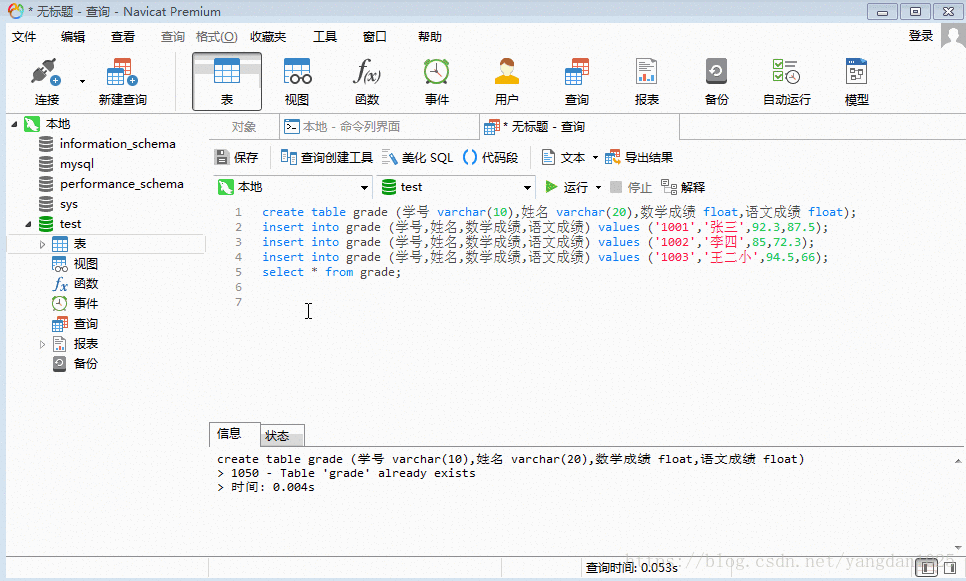
(2)用命令列界面执行sql语句
单击右键【数据库(此处是test)】—>【命令列界面】即可出现mysql命令执行窗口。
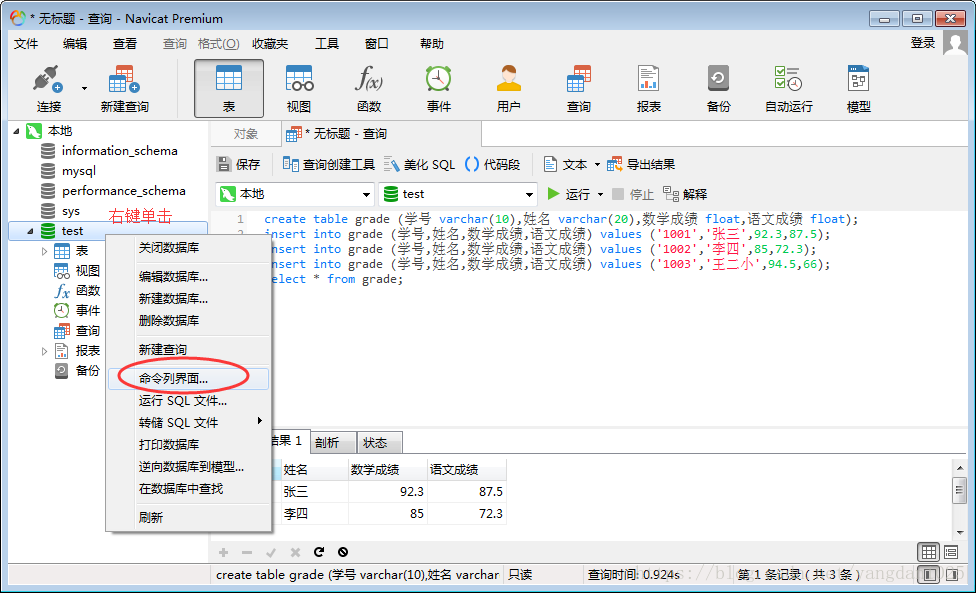
语句语法及执行过程与在dos窗口下执行一样。
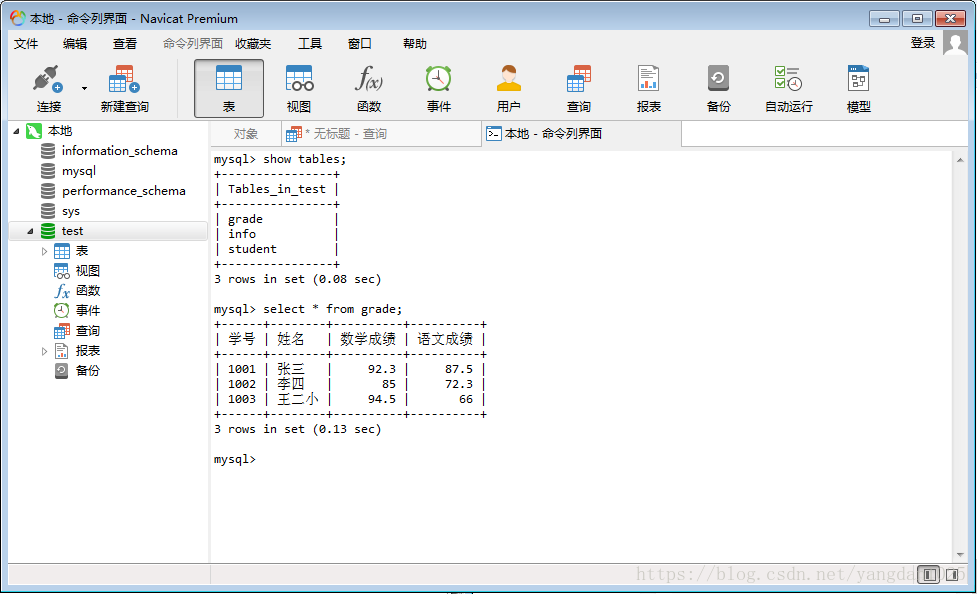
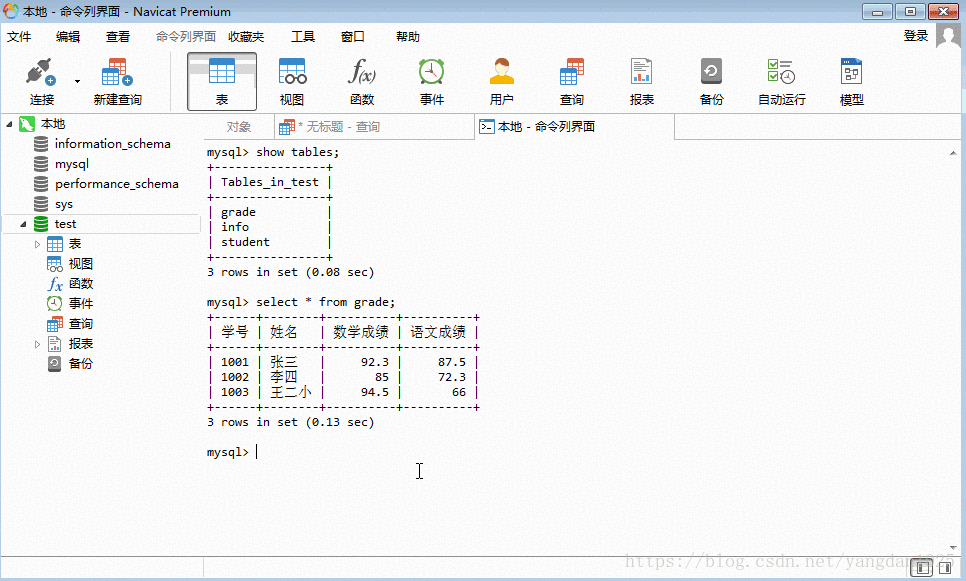
3. 直接操作数据库
除了用sql语句,也可根据Navicat中的工具栏直接操作数据库,下面举几个简单的例子。
(1)新建表:单击【表】、右键—>【新建表】,依次添加字段即可。
(2)添加、删除表记录:点击表中 【+】【-】即可直接操作。
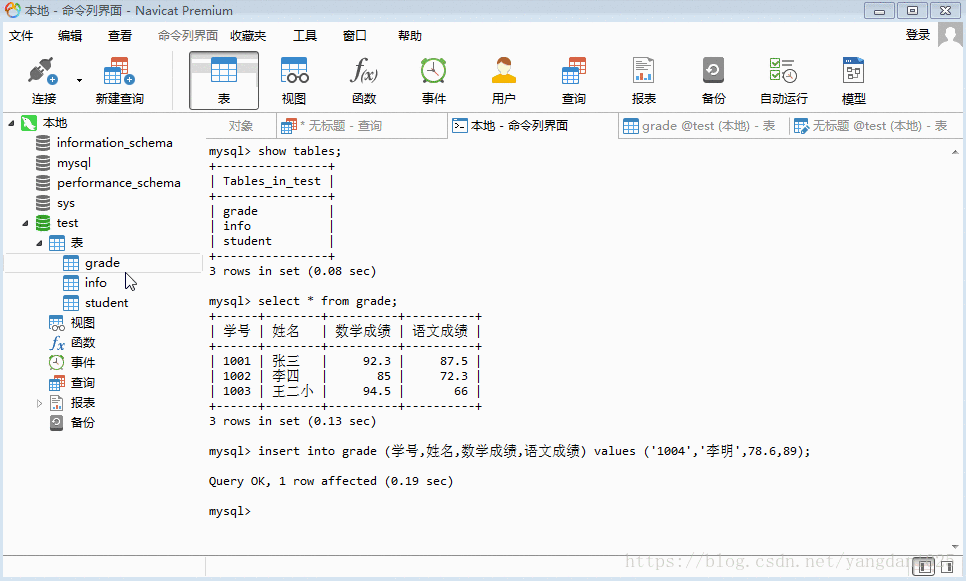
相关参考资料:MySQL基础语句
到此这篇关于Navicat Premium操作MySQL数据库(执行sql语句)的文章就介绍到这了,更多相关Navicat Premium操作MySQL内容请搜索服务器之家以前的文章或继续浏览下面的相关文章希望大家以后多多支持服务器之家!
原文链接:https://blog.csdn.net/yangdan1025/article/details/80578675
1.本站遵循行业规范,任何转载的稿件都会明确标注作者和来源;2.本站的原创文章,请转载时务必注明文章作者和来源,不尊重原创的行为我们将追究责任;3.作者投稿可能会经我们编辑修改或补充。










